Maison >base de données >tutoriel mysql >Tutoriel graphique sur la méthode d'installation et de configuration de mysql 5.7.18 sous CentOS 7
Tutoriel graphique sur la méthode d'installation et de configuration de mysql 5.7.18 sous CentOS 7
- 零下一度original
- 2017-04-28 09:55:221844parcourir
Cet article présente principalement en détail le didacticiel graphique sur la méthode d'installation et de configuration de mysql 5.7.18 sous CentOS 7. Il a une certaine valeur de référence. Les amis intéressés peuvent se référer à
pour présenter comment installer et. configurez-le. Installez MySQL 5.7.18 sous Linux
1. Téléchargez MySQL : site officiel www.mysql.com/, cliquez sur Downlosas, allez en bas de page, téléchargez la version communautaire, cliquez sur tout en bas, sélectionnez Général Linux, téléchargez Pour le 64 bits, faites attention à vérifier la valeur MD5
.
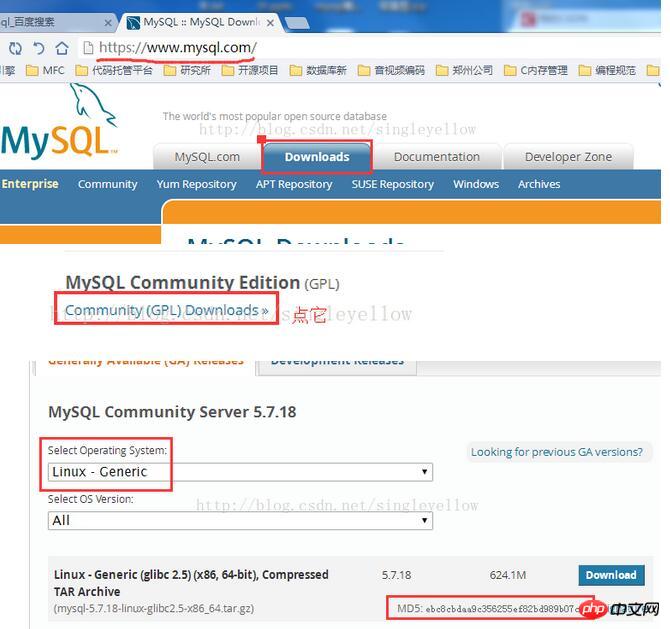
2. Installez les étapes clés, postez directement la commande
[cpp] view plain copy 在CODE上查看代码片派生到我的代码片 [root@CentOS MySQL]# tar -xzvf mysql-5.7.17-linux-glibc2.5-x86_64.tar.gz -C /usr/local [root@CentOS MySQL]# cd /usr/local [root@CentOS local]# mv mysql-5.7.17-linux-glibc2.5-x86_64 mysql [root@CentOS local]# cd mysql [root@CentOS mysql]# mkdir data [root@CentOS mysql]# groupadd mysql [root@CentOS mysql]# useradd -r -g mysql -s/bin/false mysql [root@CentOS mysql]# chown -R mysql:mysql ./ [root@CentOS mysql]# bin/mysqld --initialize --user=mysql --basedir=/usr/local/mysql --datadir=/usr/local/mysql/data 2017-02-23T07:43:03.404885Z 0 [Warning] TIMESTAMP with implicit DEFAULT value is deprecated. Please use --explicit_defaults_for_timestamp server option (see documentation for more details). 2017-02- 23T07:43:04.442174Z 0 [Warning] InnoDB: New log files created, LSN=45790 2017-02-23T07:43:04.588507Z 0 [Warning] InnoDB: Creating foreign key constraint system tables. 2017-02-23T07:43:04.646721Z 0 [Warning] No existing UUID has been found, so we assume that this is the first time that this server has been started. Generating a new UUID: b5c8e226-f99b-11e6-beb5-b7c1a1e39029. 2017-02-23T07:43:04.671492Z 0 [Warning] Gtid table is not ready to be used. Table 'mysql.gtid_executed' cannot be opened. 2017-02-23T07:43:04.672338Z 1 [Note] A temporary password is generated for root@localhost: I%e=s+lfx9ko [root@CentOS mysql]# bin/mysql_ssl_rsa_setup --datadir=/usr/local/mysql/data Generating a 2048 bit RSA private key .....................................+++ ..............................+++ writing new private key to 'ca-key.pem' ----- Generating a 2048 bit RSA private key .........................................+++ .........................+++ writing new private key to 'server-key.pem' ----- Generating a 2048 bit RSA private key ..................................................+++ ...................................................................................................................................................................................................+++ writing new private key to 'client-key.pem' ----- [root@CentOS mysql]# cd support-files [root@CentOS support-files]# cp my-default.cnf /etc/my.cnf [root@CentOS support-files]# gedit /etc/my.cnf [root@CentOS support-files]# cp mysql.server /etc/init.d/mysqld [root@CentOS support-files]# service mysqld start Starting MySQL.Logging to '/usr/local/mysql/data/CentOS.cn.err'. . SUCCESS! [root@CentOS support-files]# ps aux |grep mysql root 18279 0.0 0.0 11764 1576 pts/0 S 17:34 0:00 /bin/sh /usr/local/mysql/bin/mysqld_safe --datadir=/usr/local/mysql/data --pid-file=/usr/local/mysql/data/CentOS.cn.pid mysql 18449 1.9 9.5 1182688 177940 pts/0 Sl 17:34 0:00 /usr/local/mysql/bin/mysqld -- basedir=/usr/local/mysql --datadir=/usr/local/mysql/data --plugin-dir=/usr/local/mysql/lib/plugin --user=mysql --log-error=/usr/local/mysql/data/CentOS.cn.err --pid-file=/usr/local/mysql/data/CentOS.cn.pid --socket=/tmp/mysql.sock --port=3306 [root@CentOS support-files]#
Expliquez ligne par ligne :
Mettez le package compressé Décompressez-le dans le répertoire /usr/local pour installer MySQL dans ce répertoire.
Basculez vers /usr/local et renommez le dossier décompressé en mysql.
Créez un dossier de données dans le répertoire mysql pour stocker les données MySQL.
Ajouter un groupe d'utilisateurs mysql.
Ajoutez le nom d'utilisateur mysql au groupe mysql.
Modifiez le propriétaire et le groupe du répertoire mysql.
Initialisez MySQL en deux étapes :
La première étape , bin/mysqld Faites attention aux paramètres donnés plus tard, l'un d'eux générera un mot de passe temporaire , enregistrez-le, qui sera utilisé pour vous connecter à la base de données plus tard ;
La deuxième étape, bin/mysql_ssl_rsa_setup, ressemble à un traitement de sécurité de la base de données, faites attention aux paramètres donnés plus tard. .
Basculez vers le répertoire support-files.
Copiez my-default.cnf dans /etc/my.cnf Notez que CentOS7 est livré avec un fichier my.cnf, alors écrasez-le.
Modifiez le fichier et modifiez uniquement les lignes 18, 19, 20 et 22, comme suit
Copiez le fichier mysql.server dans /etc/init.d/ mysqld est principalement responsable du démarrage de MySQL.
Démarrez le processus mysqld.
Interrogez le processus MySQL. Il y en a deux : /mysql/bin/mysqld_safe, /mysql/bin/mysqld
3. Configuration suivante :
Connectez-vous à mysql, changez le mot de passe temporaire : /usr/local/mysql/bin/mysql -u root -p Entrez le mot de passe temporaire généré lors de l'initialisation, changez le mot de passe :
set password pour 'root'@localhost=password('xxxxxx');
Si vous trouvez difficile de saisir le chemin absolu à chaque fois vous vous connectez au client mysql, créez simplement une connexion logicielle : ln -s /usr/local/mysql/bin/mysql /usr/bin/mysql, ce qui évite également la configuration du chemin PATH.
Pour démarrer mysqld, utilisez la commande chkconfig
chkconfig --add mysqld #增加mysqld服务 chkconfig --list #列出所有的系统服务
pour voir s'il est ouvert à tous les niveaux, par exemple :
chkconfig --level 35 mysqld on #设定mysqld在等级3和5为开机运行服务
Ce qui précède est le contenu détaillé de. pour plus d'informations, suivez d'autres articles connexes sur le site Web de PHP en chinois!

